1. 最近の投稿サムネイル付き
次で設定してください。
新規設定や変更後は必ず [ 保存 ] をしてください。
- 管理画面 外観 > ウィジェット
- 項 目 最近の投稿サムネイル付き
- 作 業 サイドバーなどに入れる
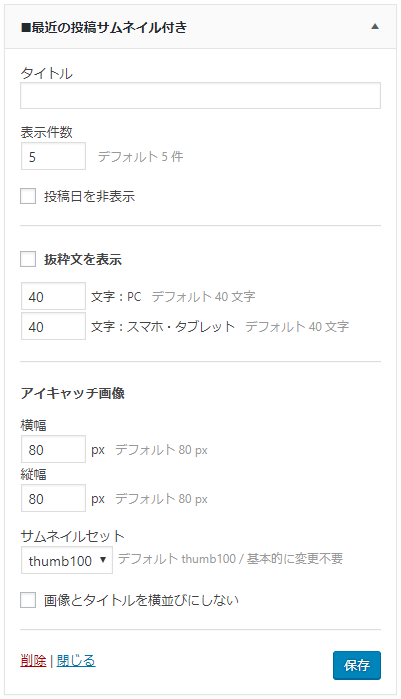
基本セッティング
タイトル
お好みのタイトルを入力してください。
表示件数
数値を入力してください。
投稿日を非表示
表示しないときはチェックしてください。
抜粋文
抜粋文を表示
表示するときはチェックしてください。
文字数は数値を入力してください。
アイキャッチ画像
横幅・縦幅
数値を入力してください。
サムネイルセット( 基本的に変更不要 )
- サムネイルサイズを正方形で [ 101 px ] 以上にしたときは [ thumb150 ] を選択すると画像が綺麗に表示されます
- サムネイルサイズを長方形にしたときは [ large または medium ] を選択すると画像全体が表示されて収まりが良くなります
画像とタイトルを横並びにしない
横並びを解除して画像の下にタイトルを表示するときはチェックしてください。
保存する
新規設定や変更後は必ず保存してください。
2. 人気記事ベータ版
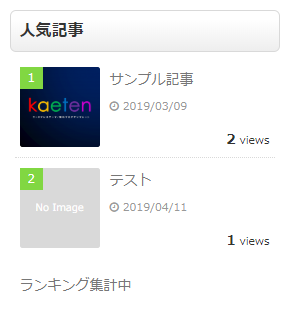
- ページにアクセスがあるとカウントします
- 管理者がログインしているブラウザ・検索エンジン等のアクセスはカウントされません
- カウント中ページが最大表示件数より少ないときは [ ランキング集計中 ] と表示します
- サムネイル付きで表示します
- 集計期間は次の4つから選択できます
全期間 月間 週間 日間
( 1 ) 設定方法
【 1 】事前設定
次で設定してください。
新規設定や変更後は必ず [ 保存して公開 ] をしてください。
- 管理画面 外観 > カスタマイズ > テーマ基本設定 > 人気記事ベータ版
- 項 目 各項目
- 作 業 チェック・選択・入力する
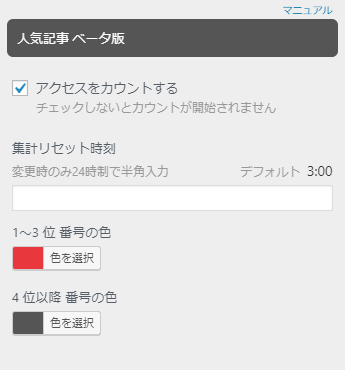
アクセスをカウントする
チェックしてください。
チェックしないとカウントが開始されません。
集計リセット時刻
デフォルトは 3:00
変更時のみ24時制で半角入力してください。
[ 例 ] 23:00
順位番号の色
お好みの色を選択してください。
参考:カラーコード表
【 2 】ウィジェットの設定
次で設定してください。
新規設定や変更後は必ず [ 保存 ] をしてください。
- 管理画面 外観 > ウィジェット
- 項 目 人気記事ベータ版
- 作 業 サイドバーなどに入れる
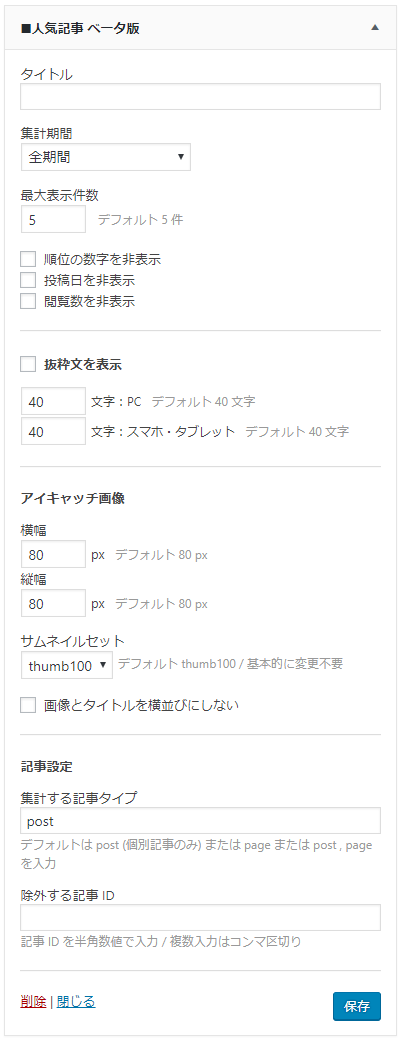
基本セッティング
タイトル
お好みのタイトルを入力してください。
集計期間
次から選択してください。
- 全期間
- 月間
- 週間
- 日間
※ 集計期間リセット日時はこちらを参照
表示件数
数値を入力してください。
順位の数字・投稿日・閲覧数を非表示
表示しないときはチェックしてください。
抜粋文
抜粋文を表示
表示するときはチェックしてください。
文字数は数値を入力してください。
アイキャッチ画像
横幅・縦幅
数値を入力してください。
サムネイルセット( 基本的に変更不要 )
- サムネイルサイズを正方形で [ 101 px ] 以上にしたときは [ thumb150 ] を選択すると画像が綺麗に表示されます
- サムネイルサイズを長方形にしたときは [ large または medium ] を選択すると画像全体が表示されて収まりが良くなります
画像とタイトルを横並びにしない
横並びを解除して画像の下にタイトルを表示するときはチェックしてください。
記事設定
集計する記事タイプ
デフォルトは post (個別記事のみ) または page または post , page を入力してください。
除外する記事 ID
記事 ID を半角数値で入力してください。 複数入力はコンマ区切り
保存する
新規設定や変更後は必ず保存してください。
( 2 ) ご注意 ( 集計期間・WordPress の Cron )
■概要説明
一般的な人気記事プラグインの集計期間は [ 全期間・30日間・7日間・24時間 ]となっており、プラグインやウィジェットを設定したときから時間がスタートします。
※ 1ヶ月・1週間ではなくて30日間・7日間になっていることが多いです
※ 12:00にスタートしたら12:00に集計がリセットされます
当ウィジェットの集計期間は、日本人的な感覚に合わせるために、次の集計期間でアクセス数をリセットするように設定しています。リセット時刻デフォルト設定は 3:00 です。
月間 : 1日~月末まで( 1日の設定時刻でリセット )
週間 : 月曜~日曜まで( 月曜の設定時刻でリセット )
日間 : 設定時刻にリセット
■その関係で一点ご注意があります
ワードプレスに設定される Cron ( プログラムを実行する時間 ) は擬似的な Cron です。 そのため次のように リセット日時がずれて登録 されるときがあります
ケース 1
サーバーの設定・応答・処理の状態 や サイトのアクセスが少ないとき は時間がずれて ( 指定時間より早い時間など )登録されるときがあります。
ケース 2
集計リセット時刻を 9:00 より早くしたときの月間集計 が世界標準時と時差が 9 時間ある関係で次の挙動になるときがあります。
例:今が 4 月の場合
5/1 に次回日 6/1 が登録されるのが
5/1 に次回日 5/2 が登録されて 5/2 に次回日 6/1 が登録される
大幅に実行時間がずれているときは、次のプラグインを導入して、修正してください。
■Cron 実行時間を修正するプラグイン
■ WP Crontrol
WP-Cron システムで起こっていることを表示・制御できるプラグインです。
管理画面 > ツール > Cronイベント で次が表示されます。一番左が集計期間を表します。

- 日間 : kaeten_pv_daily
- 週間 : kaeten_pv_weekly
- 月間 : kaeten_pv_monthly
一番右にある 削除 をクリックすると削除されます。 その後、自分でサイトに一度アクセスしください。 アクセス後に指定時間で Cron が登録されます。
3. 人気記事ベータ版(期間複数表示)
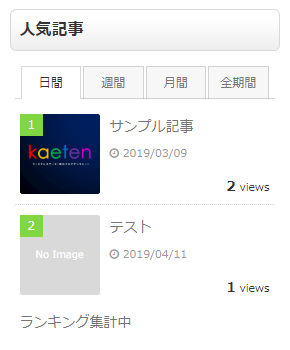
- 集計期間をタブ切替式で複数表示できます
- 表示する集計期間は選択できます
日間 週間 月間 全期間
- 但し、並び順は変更不可です。左から
日間 週間 月間 全期間
の順で表示します
次で設定してください。
新規設定や変更後は必ず [ 保存 ] をしてください。
- 管理画面 外観 > ウィジェット
- 項 目 人気記事ベータ版 ( 期間複数表示 )
- 作 業 サイドバーなどに入れる
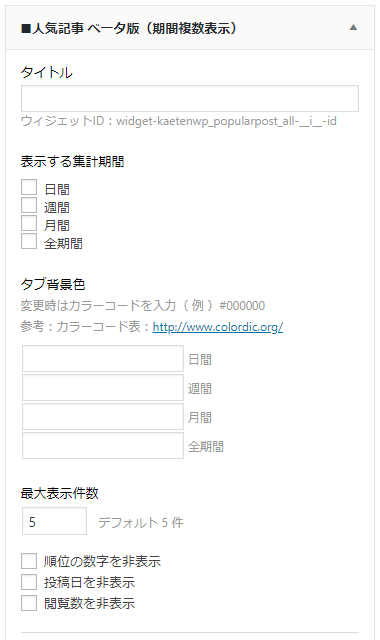
基本セッティング
人気記事ベータ版と同じですが次の項目だけ違います。
表示する集計期間
表示する集計期間をチェックしてください。未チェックでは何も表示しません。
- 日間
- 週間
- 月間
- 全期間
※集計期間リセット日時はこちらを参照
タブ背景色
変更するときはカラーコードを入力してください。[ 例 ] #000000
参考:カラーコード表
4. 最近のコメント リッチ表示
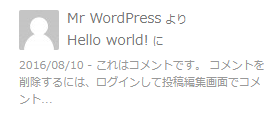
- コメントをアバター画像・コメント本文抜粋付きで表示します
- スマホでタップしやすいように項目全体をリンクにしています
- アバター画像のサイズ変更はできません
次で設定してください。
新規設定や変更後は必ず [ 保存 ] をしてください。
- 管理画面 外観 > ウィジェット
- 項 目 最近のコメント リッチ表示
- 作 業 サイドバーなどに入れる
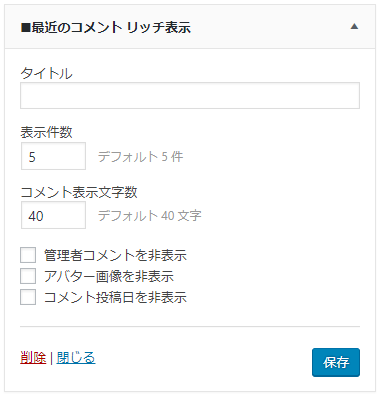
基本セッティング
タイトル
お好みのタイトルを入力してください。
表示件数
数値を入力してください。
コメント表示文字数
数値を入力してください。
管理者コメントを非表示
あなたのコメントを表示しないときはチェックしてください。
アバター画像を非表示
表示しないときはチェックしてください。
アバター画像のサイズ変更はできません。
コメント投稿日を非表示
表示しないときはチェックしてください。
保存する
新規設定や変更後は必ず保存してください。
5. カテゴリー記事

- カテゴリー毎の記事をサムネイル付きで表示します。
- カテゴリーはタブ切替式で 8 個まで設定できます。
- 新着記事 [ 最近の投稿 ] も設定できます。タブ1番目に表示されます。
次で設定してください。
新規設定や変更後は必ず [ 保存 ] をしてください。
- 管理画面 外観 > ウィジェット
- 項 目 カテゴリー記事
- 作 業 FSメインカラム・サイドバーなどに入れる
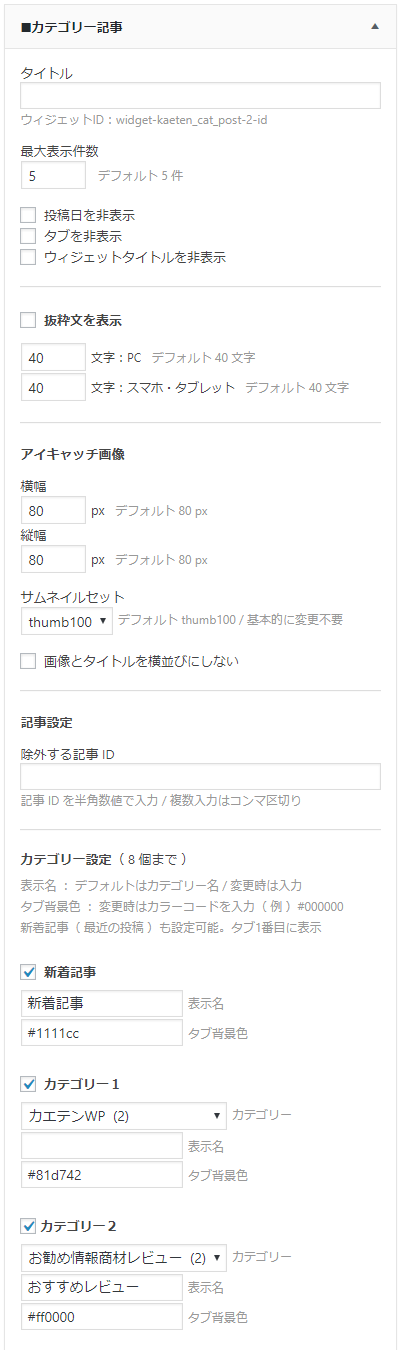
基本セッティング
タイトル
お好みのタイトルを入力してください。
表示件数
数値を入力してください。
投稿日・タブ・ウィジェットタイトルを非表示
表示しないときはチェックしてください。
抜粋文
抜粋文を表示
表示するときはチェックしてください。
文字数は数値を入力してください。
アイキャッチ画像
横幅・縦幅
数値を入力してください。
サムネイルセット( 基本的に変更不要 )
- サムネイルサイズを正方形で [ 101 px ] 以上にしたときは [ thumb150 ] を選択すると画像が綺麗に表示されます
- サムネイルサイズを長方形にしたときは [ large または medium ] を選択すると画像全体が表示されて収まりが良くなります
画像とタイトルを横並びにしない
横並びを解除して画像の下にタイトルを表示するときはチェックしてください。
記事設定
除外する記事 ID
記事 ID を半角数値で入力してください。
複数入力はコンマ区切り
カテゴリー設定( 8 個まで )
カテゴリー
表示するものをチェックしてカテゴリーを選択してください。
※ チェックをしないと表示されません
※ カスタムカテゴリーは選択不可です
表示名
カテゴリー名から変更するときは入力してください。
タブ背景色
変更するときはカラーコードを入力してください。[ 例 ] #000000
新着記事
新着記事 [ 最近の投稿 ] も設定可能です。タブ 1 番目に表示されます。
保存する
新規設定や変更後は必ず保存してください。
参考:カラーコード表
CTAコンテンツ
